爱奇艺开机自动运行怎么关闭?
时间:2017-09-25 13:52:19 作者:琪琪 浏览量:80
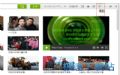
现在,不少人都在使用爱奇艺这个视频软件。不少人都发现,自从安装了爱奇艺后,每次开机,爱奇艺都会自动运行。那么,爱奇艺开机自动运行怎么关闭?下面,就和小编一起来看看爱奇艺开机自动运行关闭方法吧。
方法一:
1.打开爱奇艺影音,鼠标移动到播放器右上角菜单选项上;
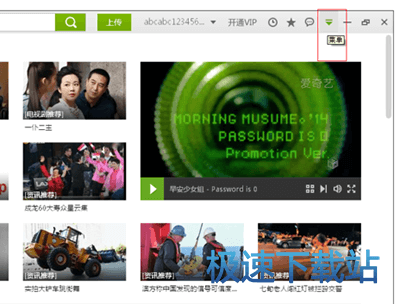
2.点击菜单----设置;
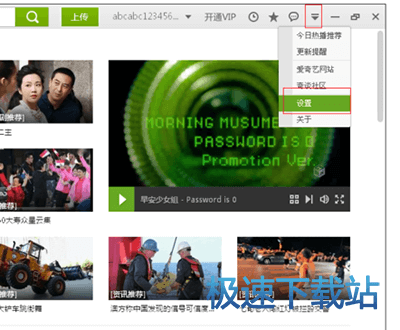
3.点击基本设置,把开机自动运行前面的勾去掉,点确定就可以了;
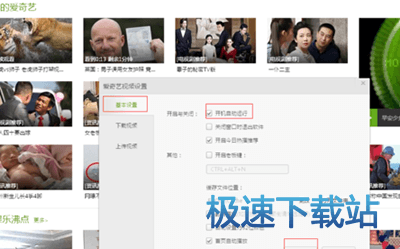
方法二
1.我们找到桌面的爱奇艺的图标,双击打开;

2.要是桌面的图标被您删了,您可以看看右下角的托盘的这有吗?
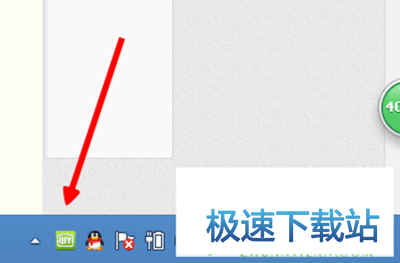
3.打开之后我们看看右上角有没有一个向下的小箭头,我们点击它;
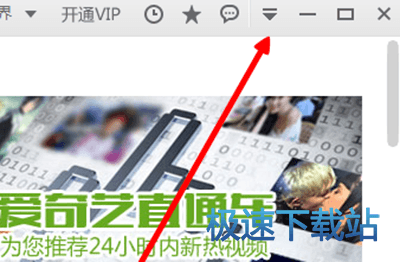
4.我们找到最后一个,点击设置选项;
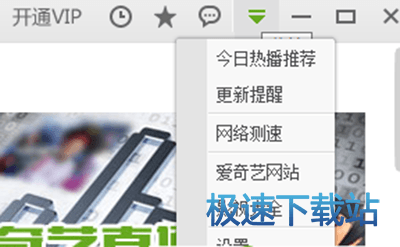
5.我们把开机自动运行勾选掉;
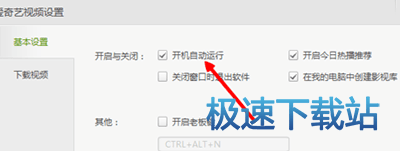
6.最后点击确定,成功设置好了。
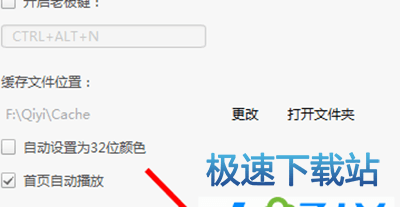
爱奇艺万能播放器 5.1.55.4941 官方版
- 软件性质:国产软件
- 授权方式:免费版
- 软件语言:简体中文
- 软件大小:18654 KB
- 下载次数:3908 次
- 更新时间:2019/4/4 12:48:25
- 运行平台:WinAll...
- 软件描述:爱奇艺万能播放器是爱奇艺推出的一款电脑多媒体播放器。支持超过120种多媒体格式,... [立即下载]
相关资讯
相关软件
电脑软件教程排行
- 怎么将网易云音乐缓存转换为MP3文件?
- 比特精灵下载BT种子BT电影教程
- 土豆聊天软件Potato Chat中文设置教程
- 怎么注册Potato Chat?土豆聊天注册账号教程...
- 浮云音频降噪软件对MP3降噪处理教程
- 英雄联盟官方助手登陆失败问题解决方法
- 蜜蜂剪辑添加视频特效教程
- 比特彗星下载BT种子电影教程
- 好图看看安装与卸载
- 豪迪QQ群发器发送好友使用方法介绍
最新电脑软件教程
- 生意专家教你如何做好短信营销
- 怎么使用有道云笔记APP收藏网页链接?
- 怎么在有道云笔记APP中添加文字笔记
- 怎么移除手机QQ导航栏中的QQ看点按钮?
- 怎么对PDF文档添加文字水印和图片水印?
- 批量向视频添加文字水印和图片水印教程
- APE Player播放APE音乐和转换格式教程
- 360桌面助手整理桌面图标及添加待办事项教程...
- Clavier Plus设置微信电脑版快捷键教程
- 易达精细进销存新增销售记录和商品信息教程...
软件教程分类
更多常用电脑软件
更多同类软件专题











